
W porównaniu z niektórymi innymi opcjami, takimi jak Spotify lub Pandora, Apple Music jest względną nowością na scenie. Mimo że jest tak nowy, oferuje kilka funkcji, których konkurencja po prostu nie może dotknąć, zwłaszcza jeśli masz iPhone'a. Najważniejszą z nich jest integracja Siri - oto jak używać Siri z Apple Music na iPhonie lub iPadzie.
Jeśli nie subskrybujesz już Apple Music i chcesz wypróbować je z Siri, masz kilka opcji. Po pierwsze, upewnij się, że oprogramowanie iPhone (lub iPad!) Jest aktualne - tylko najnowsze wersje systemu iOS obejmują aplikację Apple Music, co oznacza korzystanie z systemu iOS 8.4 lub nowszego. Następnie zarejestruj się na bezpłatny trzymiesięczny okres próbny. Jeśli wcześniej tego nie wypróbowałeś, Apple pozwoli Ci zarejestrować się na bezpłatną wersję próbną i używać Apple Music bez żadnych ciągów przez trzy miesiące - po prostu pamiętaj, aby anulować pod koniec (ustaw przypomnienie w telefonie), aby nie obciążaj się. Po zarejestrowaniu się dobrze jest iść.
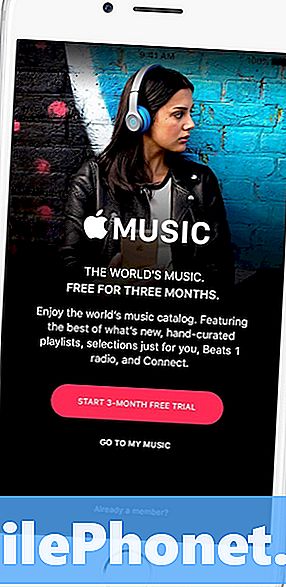
Użyj Siri do sterowania odtwarzaniem muzyki.
Siri jest naprawdę przydatny do wydawania poleceń, które w innym przypadku musiałyby być obsługiwane przez telefon. Możesz powiedzieć iPhone'owi lub iPadowi, aby grał („Play”), wstrzymał („Pause” lub „Stop”) i nie tylko, pytając. Siri może również tasować bieżącą listę odtwarzania („Shuffle this album”, „Turn Shuffle on”, „Turn Shuffle off”). Ogólnie rzecz biorąc, zagra to, co grałeś podczas ostatniego użycia Apple Music, ale od czasu do czasu zacznie się od losowej piosenki z twojej biblioteki (z jakiegokolwiek powodu, mój iPhonekocha losowo grać „Beast of Burden” przez Rolling Stones, gdy wsiadam do samochodu).
Użyj Siri, aby odtworzyć konkretny utwór lub wykonawcę.
Jedną z najlepszych części Siri i subskrypcji Apple Music jest to, że możesz nacisnąć przycisk i poprosić Siri o odtwarzanie dosłownie każdej piosenki lub albumu licencjonowanego przez Apple. Możesz poprosić Siri, aby zagrał konkretny utwór: „Play” Hello ”, Adele” lub zagrać kilka piosenek określonego artysty: „Play music from Adele”. Możesz rozszerzyć zakres wyszukiwania, w zależności od co chcesz - „Zagraj w najnowszy album Sama Smitha” lub „Zagraj w apetyt na zniszczenie, Guns N 'Roses”. Możesz nawet wydać polecenie „Graj całą muzykę Michaela Jacksona”, a otrzymasz listę odtwarzania skomponowany z całego katalogu muzyki tego artysty - przynajmniej cała muzyka, na którą Apple Music ma licencję do odtwarzania.
Często nawet nie musisz wymieniać wykonawcy lub grupy za utworami i albumami, które chcesz odtwarzać Siri - telefon wybierze najbardziej prawdopodobną opcję i przez większość czasu jest na miejscu. Jest to świetny sposób na skonfigurowanie szybkiej muzyki w tle na imprezie lub odtworzenie tej konkretnej piosenki, której nie możesz wydostać z głowy.
Użyj Siri, aby odtwarzać tylko muzykę zapisaną w bibliotece.
Siema
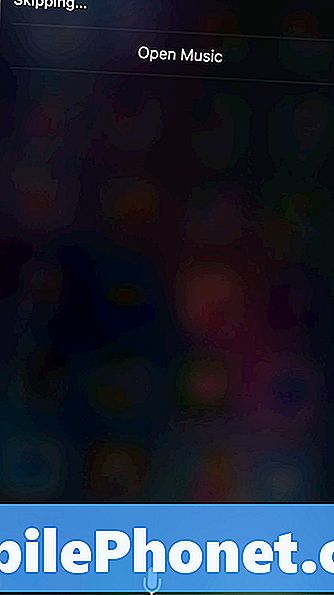
możesz chcieć odtwarzać tylko muzykę zapisaną w bibliotece - być może zbliżasz się do swojego limitu danych i nie chcesz aktywnie przesyłać więcej muzyki. W takim przypadku po prostu chcesz dodać słowo „my” do żądania. Zamiast mówić „Odtwarzaj muzykę z Adele”, możesz powiedzieć: „Grajmój muzyka z AC / DC ”(ponieważ te albumy będą całkowicie być takim samym).
Użyj Siri, aby dodać muzykę do swojej biblioteki - pobierz ją na swoje urządzenie.
Wszystko, co musisz zrobić, to poprosić Siri, by „dodała najnowszą płytę Taylor Swift do mojej biblioteki”, i dowiesz się, który album masz na myśli i ustawisz go w kolejce do pobrania na iPhone'a lub iPada. Kiedy już tam znajdziesz, możesz ją preferencyjnie odtworzyć, postępując zgodnie z powyższymi sugestiami.
Użyj Siri do nawigacji po listach odtwarzania i albumach.
Jeśli znudzi Ci się konkretna piosenka, możesz zaangażować Siri i poprosić iPhone'a o „Pomiń ten utwór”, a przestaniemy odtwarzać bieżący utwór i przejść do następnego. Podobnie możesz poprosić Siri o powtórzenie pojedynczych utworów i albumów: „Powtórz tę piosenkę”, „Powtórz ten album”, „Włącz powtarzanie”, „Nie powtarzaj tej piosenki” i „Wyłącz powtarzanie”, wszystko to zadanie zostało wykonane.
Użyj Siri do odtwarzania stacji radiowych Apple Music lub gatunków muzycznych.
Podczas gdy Beats 1 może zyskać uznanie, Apple Music ma wiele stacji, które nazywają stacjami radiowymi, z których wiele jest w rzeczywistości zbieranych przez to, co Apple nazywa „najlepszymi DJ-ami świata”. Nie ma więc powodu, aby nie skorzystać - możesz uzyskać Beats 1, prosząc Siri o „Play Beats 1”, ale możesz uzyskać inne stacje na żądanie, pytając o gatunek, np. „Play Jazz radio”.
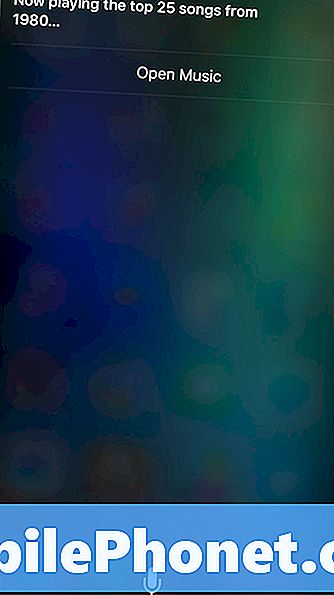
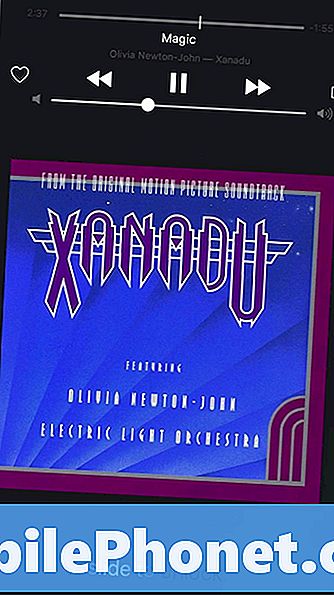
Użyj Siri, aby słuchać najlepszych piosenek roku - każdego roku.
Apple ma wiele danych na temat tego, co uważa za najlepsze utwory roku, dzięki słuchaczom Apple Music, a także sprzedaży bardziej stałych pobrań w sklepie muzycznym iTunes i listach Billboard. Siri może wykorzystać niektóre z tych danych w Apple Music - wystarczy poprosić go o „Zagraj w najlepsze utwory z 2015 r.”, A to będzie wymagało listy odtwarzania składającej się z 25 najlepszych piosenek roku.
Gdzie jednak jest naprawdę fajnie, czy to nie ogranicza się do bieżącego roku - chcesz posłuchać starych gier? Po prostu powiedz Siri: „Zagraj w najlepsze piosenki z 1980 r.” I to się spełni. To fajna mała sztuczka.
Podczas gdy Siri działa całkiem dobrzew ciągu aplikacja Apple Music, ma tendencję spadkową, jeśli poprosisz ją o interakcję z aplikacjami spoza przestrzeni Apple Music, nawet jeśli Apple Music to obsługuje. Doskonały przykład - Apple Music obsługuje udostępnianie utworów znajomym w mediach społecznościowych, takich jak Facebook. Wszystko, co musisz zrobić, to dotknąć ikony Udostępnij w dolnej części ekranu,
Jeśli jednak poprosisz Siri o zrobienie czegoś takiego, to skomponuje aktualizację statusu, która mówi: „Ta piosenka”. To oczywiście nie jest to, czego chcemy, więc będziemy musieli poczekać na Apple, aby zaprojektować mocniejsze możliwości w Siri przed możemy wykonywać takie zadania.
Czy masz ulubioną sztuczkę lub polecenie Siri dla Apple Music, o której nie wspomnieliśmy? Wypowiedz w komentarzach poniżej, aby nas o tym poinformować!


